 Studio19 Profésional 3D Data Capture jeung Processing
Studio19 Profésional 3D Data Capture jeung Processing
Guide pamaké
Bubuka
Dua algoritma anyar geus ditambahkeun kana Artec Studio 19 pikeun ngidinan pamaké pikeun ngarekonstruksikeun 30 model ti sét poto jeung video. Ieu mangrupikeun versi Beta tina fitur ieu. Punten perhatikeun yén proyék anu diciptakeun ku vérsi ieu tiasa henteu cocog sareng vérsi Artec Studio anu langkung lami.
PERHATOSAN
Artec Studio nyarankeun kompilasi jaringan saraf salami ngajalankeun munggaran saatos instalasi. Ulah skip hambalan ieu.
Jinis Algoritma Photogrammétri
Pipa Rekonstruksi Poto di Artec Studio dibagi jadi dua s padeukeuttages:
Lengkah 1. rekonstruksi Sparse: Dimana susunan poto diimpor kana Artec Studio bisa diolah, hasilna positioning aranjeunna dina 30 spasi. Kaluaran nyaéta objék awan titik sparse (disebut Rekonstruksi Sparse dina Workspace), ngagambarkeun alignment gambar pikeun ngolah salajengna.
Lengkah 2. rekonstruksi padet: Ieu stage ngalibatkeun nyieun bolong triangular nu bisa dipaké dina Artec Studio ku cara tradisional (pikeun ngolah jeung tékstur). Aya dua jinis algoritma:
- rekonstruksi objék misah
- Rekonstruksi pamandangan sakabeh
Kadua algoritma bakal ngahasilkeun bolong, tapi masing-masing cocog pikeun tujuan anu béda.
Kami ngarékoméndasikeun ngagunakeun dua algoritma rekonstruksi padet dina kaayaan béda jeung pikeun sagala rupa pamandangan. Bari sababaraha adegan bisa diolah ku boh algoritma, batur bisa jadi hadé diatur ku hiji leuwih séjén.
Obyék misah rekonstruksi
Rekonstruksi objék misah paling cocog pikeun nanganan rupa objék, kayaning controller a, statuette, pulpen, atawa korsi. Pikeun ningkatkeun kualitas rekonstruksi objék anu kapisah, algoritma deteksi obyék khusus ngolah sadaya poto pikeun ngahasilkeun masker pikeun masing-masing. Pikeun hasil nu optimal, pastikeun sakabéh obyék direbut sapinuhna dina pigura jeung well-dipisahkeun ti tukang. Pemisahan anu jelas ieu penting pisan pikeun algoritma pikeun nyiptakeun masker anu akurat sareng ngahindarkeun kamungkinan gagal rekonstruksi.
Sakabeh adegan rekonstruksi
Dina skenario photogrammetric ieu, teu aya sarat pikeun misahkeun kuat antara objék jeung latar. Nyatana, ieu tiasa dianggo sareng atanapi tanpa masker. Jenis rekonstruksi ieu paling cocog pikeun pamandangan anu beunghar fitur, sapertos néwak hawa atanapi drone, atanapi objék sapertos batu, patung, objék arsitéktur, jsb.
Panangkepan data
Dina versi beta ayeuna Artec Studio, aya sababaraha watesan anu aya hubunganana sareng akuisisi poto.
- Artec Studio henteu ngadukung data anu dicandak ku sababaraha sénsor sakaligus atanapi dicandak nganggo lénsa kalayan panjang fokus variabel janten pastikeun anjeun nyandak sadaya poto dina hiji kaméra sareng pokusna tetep atanapi disetel ka manual sareng tetep teu robih.
- Coba candak obyék anjeun dina lingkungan anu cahayana saé. Tujuan pikeun lampu ambient kuat. Kaayaan cahaya anu pangsaéna biasana dihontal ku nyandak poto di luar dina dinten mendung.
- Pastikeun yén sakabéh obyék jelas dina fokus, jadi euweuh wewengkon nu katingali kabur. Upami anjeun mendakan kabur naon waé, umumna disarankan pikeun nyéépkeun cahaya tambahan kana pamandangan, nutup sakedik aperture lensa atanapi ngalakukeun sababaraha kombinasi duanana.
- Sawaktos nyandak data nu cocog pikeun rekonstruksi objék misah, pastikeun yén unggal poto ngarebut sakabéh objék dina pigura kaméra jeung dipisahkeun ti tukang. Refrain tina skenario dimana mayoritas pigura katutupan ku obyék kalawan sababaraha bagian tukang masih katempo, sabab ieu bisa ngalieurkeun detektor obyék.
Poto anu saé pikeun algoritma: Poto anu tiasa ngabingungkeun detektor obyék:
Poto anu tiasa ngabingungkeun detektor obyék:
Sababaraha objék dina pigura kaméra Closeups, nalika bagian tina objék bisa dianggap latar
Closeups, nalika bagian tina objék bisa dianggap latar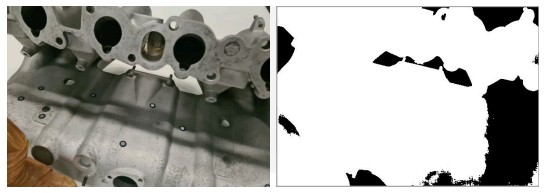
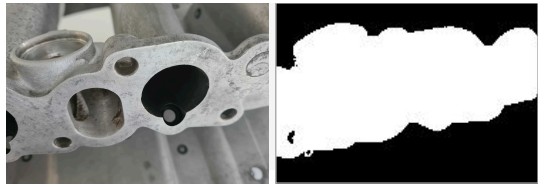
- Latar tukang overloaded, nalika bagian tina latar bisa dianggap obyék
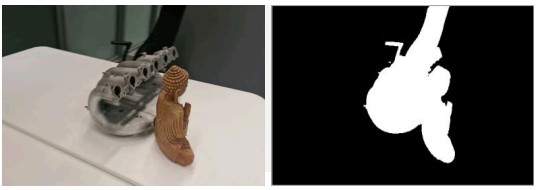
- Sawaktos nyandak pamandangan, anjeun tiasa teu malire titik di luhur (titik 4).
- Coba néwak obyék anjeun tina sagala arah ku kituna algoritmana disayogikeun ku rupa-rupa views. Prakték anu saé di dieu nyaéta ngabayangkeun bal virtual di sabudeureun obyék sareng nyobian moto gambar tina sudut anu béda.
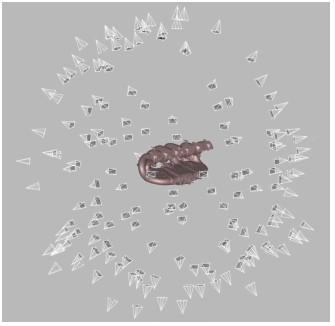
- Anjeun tiasa ngabalikan obyék ka sisi anu sanés sareng ngulang panangkepan pikeun kéngingkeun rekonstruksi 3D pinuh. Dina hal ieu pastikeun yén gambar ti unggal orientasi obyék diimpor kana Artec Studio salaku photoset misah.
- Lamun obyék Anjeun lacks tékstur, pastikeun yén latar tukang ngandung loba fitur.
- Pikeun rekonstruksi objék misah, 50-150 poto ilaharna cukup pikeun ngahontal kualitas alus.
Impor Poto tur ngajalankeun Sparse Rekonstruksi
Ieu mangrupikeun pipa umum pikeun ngolah data fotogrammétri di Artec Studio. Anjeun tiasa nuturkeun pitunjuk ieu nalika ngalakukeun rekonstruksi munggaran anjeun. Impor poto atawa video kana Workspace (boh ku leupaskeun polder nu aya poto atawa video files atawa ngagunakeun File menu via File Impor Poto sareng pidéo). Pikeun video filerobah"Files of type" dina dialog impor ka "Sadaya pidéo anu dirojong files”.
Impor poto atawa video kana Workspace (boh ku leupaskeun polder nu aya poto atawa video files atawa ngagunakeun File menu via File Impor Poto sareng pidéo). Pikeun video filerobah"Files of type" dina dialog impor ka "Sadaya pidéo anu dirojong files”.
Pipa umum
Tambahkeun rujukan skala
Upami Anjeun gaduh skala bar nangtukeun jarak antara dua target, Anjeun kudu nyieun skala bar di Artec Studio saméméh ngajalankeun algoritma rekonstruksi Sparse. Ngadeteksi target ngamungkinkeun pikeun nyieun deui dimensi aslina obyék.
Pikeun nambahkeun bar skala:
- Buka pop-up rekonstruksi Sparse ku ngaklik ikon gear di sisi katuhu pilihan Sparse Reconstruction.
- Klik ikon tilu titik dina bagian rujukan skala.
- Nangtukeun ID sareng jarak antara dua target dina mm sareng nami bar skala.
- Tungtungna, klik tombol Tambihkeun rujukan.
Tong hilap aktipkeun pilihan Deteksi target dina bagian rujukan Skala. Ngajalankeun Rekonstruksi Sparse
Ngajalankeun Rekonstruksi Sparse
Algoritma Rekonstruksi Jarang ngadaptarkeun poto ku cara nangtukeun posisina dina rohangan, nyababkeun awan titik anu jarang tina titik fitur.
Lamun video file diimpor, Artec Studio bakal nyieun set poto dina Workspace kaluar ti eta. Anjeun kudu nangtukeun laju pigura dimana poto bakal diimpor ti pilem file. Pilih poto anu diimpor dina Workspace sareng jalankeun algoritma Rekonstruksi Sparse tina Panel Alat.
Setélan dasar
- Orientasi obyék: Nangtukeun arah obyék anu nyanghareup, anu tiasa disaluyukeun sacara manual ku milih salah sahiji pilihan anu sayogi.
- Optimalkeun pikeun: Nyarankeun dua pilihan pikeun prioritas optimasi boh kagancangan atanapi kualitas.
- Deteksi target: Aktipkeun rekreasi diménsi aslina obyék. Kanggo inpo nu langkung lengkep ihwal cara nambahkeun rujukan skala, tingal bagian "Tambahkeun rujukan skala".
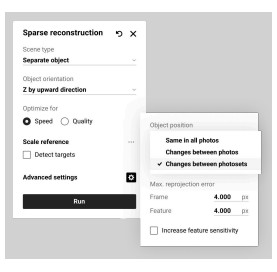 Setélan canggih
Setélan canggih
- Posisi objék: Nangtukeun posisi objék relatif ka tukang.
- Parobahan antara photosets: Paké pilihan ieu lamun posisi obyék tetep konsisten dina potoset tunggal tapi beda-beda antara photosets béda.
- Parobahan antara poto: Pilih ieu nalika posisi obyék robah dina photoset sarua.
- Sarua dina sadaya poto: Pilih ieu upami posisi obyék sami dina sadaya poto.
Kasalahan Max.reprojection
- Pigura: nangtukeun simpangan maksimum nu diidinan pikeun titik cocog antara pigura individu atawa poto. Ieu watesan sabaraha posisi titik bisa rupa-rupa dina photoset a; lamun kasalahan reprojection ngaleuwihan nilai ieu, program bisa nandaan pigura misalna salaku mismatches. Nilai standar nyaéta 4.000 px.
- Fitur: Nyetél kasalahan maksimum pikeun fitur obyék anu cocog, sapertos kontur atanapi tékstur; nilai handap ngakibatkeun rekonstruksi leuwih tepat detil objék. Nilai standar nyaéta 4.000 px.
- Ningkatkeun sensitipitas fitur: Ningkatkeun sensitipitas algoritma kana objék anu saé
fitur, sahingga eta pikeun leuwih akurat ngakuan sarta akun pikeun elemen leutik salila rekonstruksi. Ieu tiasa ningkatkeun kualitas model tapi tiasa ngalambatkeun prosés atanapi ningkatkeun paménta kualitas poto.
Sakali itungan réngsé, hiji objek Rekonstruksi Sparse nembongan dina Workspace. Awan titik anu jarang ieu diwarnaan ku kituna anjeun tiasa ningali bentuk umum objék anjeun.
Nyiapkeun pikeun Rekonstruksi Padet
Klik dua kali dina obyék Rekonstruksi Sparse anu nembé diciptakeun dina Workspace sareng modifikasi kotak pamotongan di sabudeureun obyék pikeun nyaluyukeun daérah rekonstruksi.
Kotak pamotongan diperyogikeun sabab ngahususkeun daérah rekonstruksi. Disarankeun pikeun nyaluyukeun éta pikeun nuturkeun arah utama obyék sareng nutupan obyék, bari tetep ngajaga sababaraha rohangan antara obyék sareng kotak pamotongan. Mariksa masker
Mariksa masker
Pamariksaan masker kedah dilaksanakeun dina dua kaayaan:
- Lamun ngagunakeun rekonstruksi objék misah
- Upami anjeun mendakan hasil anu goréng atanapi nyangka anjeun henteu taat kana pedoman kami nalika newak
Catetan: Pikeun rekonstruksi objék misah, masker anu konsistén dipaké sapanjang prosés.
Pariksa masker ku ngaklik kénca-kénca ikon gear sareng aktipkeun masker view. Alternatipna, Anjeun bisa make hotkeys pikeun navigasi gancang: Pastikeun yén masker umumna leres. Mun aranjeunna sagemblengna taliti, pamaké bisa pindah kaluar poto ti rekonstruksi objék misah.
Pastikeun yén masker umumna leres. Mun aranjeunna sagemblengna taliti, pamaké bisa pindah kaluar poto ti rekonstruksi objék misah.
Catet yén upami anjeun ngarencanakeun ngagunakeun rekonstruksi pamandangan sadayana sareng mendakan yén kalolobaan topéng henteu akurat pisan, kantun mareuman kotak centang 'Gunakeun Masker' dina algoritma ieu. Mareuman masker individu sacara manual henteu diperyogikeun, sabab éta moal ningkatkeun hasilna. ”
Kadang-kadang tiasa kajantenan yén detektor obyék gagal ngadeteksi obyék sentral kusabab pajeulitna pamandangan atanapi obyék tambahan anu katingali caket sareng anu diseken. Upami ieu masalahna, mareuman poto sagemblengna. Poto ditumpurkeun bakal skipped salila rekonstruksi objék misah.
Jang ngalampahkeun ieu, pilih poto tur pencét 'P' konci atawa, make tombol di belah kénca juru gambar leutik.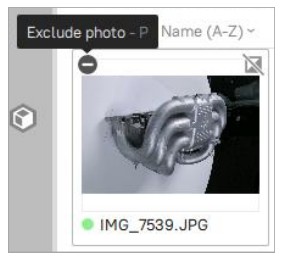 Mun masker ngawengku stand atawa bagian tina objék nu manjangan saluareun kotak cropping, eta berpotensi ngakibatkeun artefak sanggeus rekonstruksi Padet. Dina hal ieu, cobian ngalegaan kotak pamotongan pikeun nyertakeun objék sareng nangtung sadayana.
Mun masker ngawengku stand atawa bagian tina objék nu manjangan saluareun kotak cropping, eta berpotensi ngakibatkeun artefak sanggeus rekonstruksi Padet. Dina hal ieu, cobian ngalegaan kotak pamotongan pikeun nyertakeun objék sareng nangtung sadayana.
Jalankeun Padet Rekonstruksi
Balik deui ka Workspace ngagunakeun ![]() panah dina lulugu jandela Workspace. Ayeuna, pupus pilihan sadayana iwal obyék Rekonstruksi Sparse.
panah dina lulugu jandela Workspace. Ayeuna, pupus pilihan sadayana iwal obyék Rekonstruksi Sparse.
Buka Panel Alat sareng klik ikon gear tina algoritma Rekonstruksi Padet pikeun muka jandela setélanna.
Ngajalankeun rekonstruksi objék misah
Nalika ngarekonstruksikeun obyék anu dipisahkeun saé tina latar tukangna, pindah ka Rekonstruksi obyék Pisahkeun ku cara ngarobih pilihan Tipe Adegan. Obyék kudu direbut ku cara anu lengkep dina unggal pigura sareng béda ti latar tukang.
Di dieu anjeun tiasa nyaluyukeun sababaraha parameter: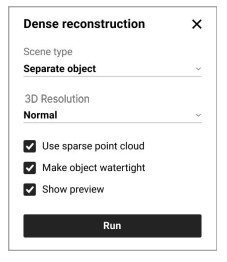
- Resolusi 3D: Pilih antara pilihan Normal sareng Luhur. Dina kalolobaan kasus, pilihan Normal bakal cukup. Anggo pilihan High upami anjeun peryogi tingkat detil tambahan atanapi rekonstruksi langkung saé pikeun struktur ipis objék. Catet yén pilihan High tiasa nyababkeun rekonstruksi anu langkung rinci tapi langkung ribut dibandingkeun sareng pilihan Normal. Éta ogé peryogi langkung lami kanggo ngitung.
- Paké awan titik sparse: Ngamangpaatkeun data geometris awal pikeun mantuan dina
rekonstruksi wewengkon kerung jeung motong kaluar liang mana perlu. Nanging, pikeun objék anu réfléktif, éta tiasa ngenalkeun artefak sapertos liang anu teu dihoyongkeun dina permukaan, janten disarankeun pikeun nganonaktipkeun pilihan ieu sareng cobian deui rekonstruksi upami aya masalah. - Jieun objék watertight: Toggles antara nyieun model jeung liang dieusian lamun diaktipkeun atawa ninggalkeun aranjeunna kabuka nalika ditumpurkeun. Aktipkeun pilihan ieu ensures yén modél pinuh enclosed.
- Tembongkeun praview: Aktipkeun pre real-timeview.
Ngajalankeun rekonstruksi pamandangan sakabeh
Nalika rekonstruksi pamandangan atawa objék badag unbounded, pindah ka rekonstruksi sakabeh pamandangan ku cara ngarobah pilihan Adegan Tipe.
Di dieu anjeun tiasa nyaluyukeun sababaraha parameter:
- Resolusi 3D: Nangtukeun smoothness. permukaan hasilna.
- Resolusi peta jero: Nangtukeun resolusi gambar maksimum salila rekonstruksi padet. Nilai anu langkung luhur nyababkeun kualitas anu langkung luhur kalayan biaya waktos prosés ningkat.
- Komprési peta jero: Ngaktifkeun komprési peta jero tanpa kaleungitan, anu tiasa ngalambatkeun itungan kusabab waktos ngolah tambahan pikeun komprési sareng dekompresi. Nanging, éta ngirangan pamakean rohangan disk, janten mangpaat pikeun sistem anu nganggo disk anu lambat (HDD atanapi panyimpenan jaringan).
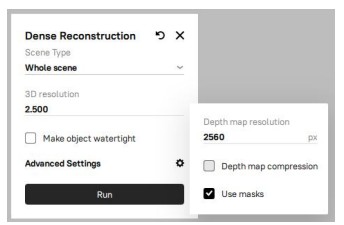
- Anggo masker: Nangtukeun naha nganggo masker salami rekonstruksi atanapi henteu. Ieu tiasa pisan ningkatkeun kagancangan sareng kualitas tapi kedah ditumpurkeun pikeun pamandangan atanapi scan hawa.
Watesan
Ieu sababaraha watesan sareng caveat anu aya anu anjeun kedah perhatosan:
- Sadaya set poto kedah dicandak nganggo hiji kaméra.
- Laju rekonstruksi mangrupikeun daérah pikeun perbaikan. Ayeuna, kami henteu nyarankeun ngolah set data ageung (leuwih ti 1000 poto) dina versi Artec Studio ayeuna.
2.1. Waktu diperlukeun pikeun rekonstruksi objék misah henteu gumantung kana jumlah poto dina susunan data sarta gumantung kana:
2.1.1. Kartu vidéo dipaké (kartu NVIDIA modern diperlukeun).
2.1.2. Dipilih profile: Resolusi Normal atawa Luhur. Anu terakhir nyaéta 1.5 dugi ka 2 kali langkung laun.
2.2. Waktos anu diperyogikeun pikeun rekonstruksi Dense Whole Adegan gumantung kana:
2.2.1. Jumlah poto
2.2.2. Kartu vidéo, laju SSD, sareng CPU komputer anjeun
2.2.3. Résolusi anu dipilih - Syarat Kartu Grafis:
3.1. Kami nyarankeun pisan nganggo kartu NVIDIA modéren (kartu grafik sanés henteu didukung)
3.2. Kami nyarankeun yén anjeun gaduh sahenteuna 8 GB RAM Video
3.3. Kami nyarankeun pisan pikeun ngamutahirkeun supir kartu grafik anjeun
3.4. Durasi baku pikeun rekonstruksi objék Pisah ilaharna dibasajankeun 10 nepi ka 30 menit nalika operasi kalawan resolusi Normal. - syarat piringan
4.1. Salila rekonstruksi Dense Whole Scene, seueur rohangan disk anu diperyogikeun pikeun ngolah data. Jumlah rohangan disk anu diperyogikeun gumantung kana résolusi poto sareng résolusi anu dipilih. Bagian ieu tiasa meakeun kirang langkung - 15 GB rohangan disk per 100 poto. Disarankeun pisan gaduh rohangan disk bébas 100 ka-200 GB dina piringan dimana folder Artec Studio Temp ayana.
4.2. Iraha anjeun sapatemon shor atage rohangan bébas dina sistem Anjeun, ulah ragu mupus sababaraha kamar ku ngaklik Hapus Artec Studio samentara files dina tab Umum Setélan (F10).
4.3. Nanging, disarankeun pikeun nyetél folder Temp anjeun dina setélan Artec Studio ka disk kalayan kecepatan anu paling luhur sareng ample rohangan bébas.
Pikeun nyetel folder Temp, buka Setélan (F10) tur kotektak ka tujuan anyar.

 © 2024 ARTEC EUROPE se rl
© 2024 ARTEC EUROPE se rl
4 Rue Lou Hemmer, L-1748 Senningerberg, Luksemburg
www.artec3d.com
Dokumén / Sumberdaya
 |
Artec 3D Studio19 Profésional 3D Data Capture jeung Processing [pdf] Pituduh pamaké Studio19 Panangkepan sareng Pangolahan Data 3D Profesional, Studio19, Panangkepan sareng Ngolah Data 3D Profesional, Nangkep sareng Ngolah Data 3D, Ngolah |